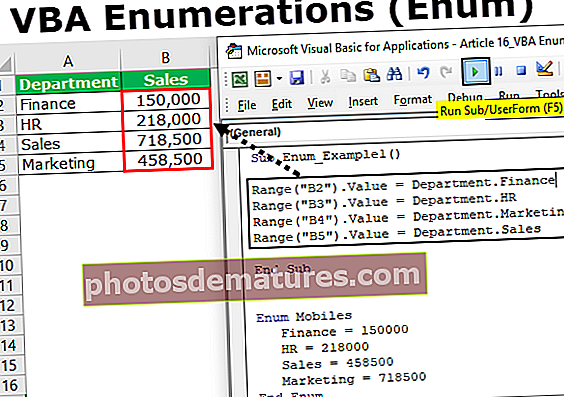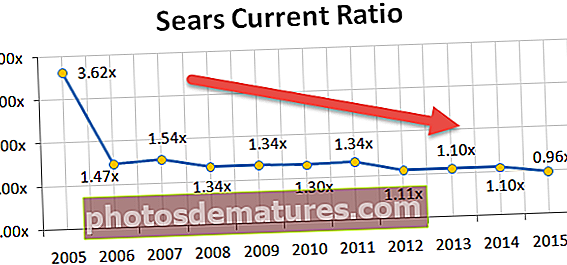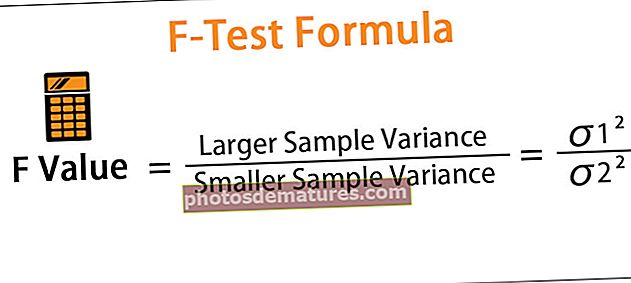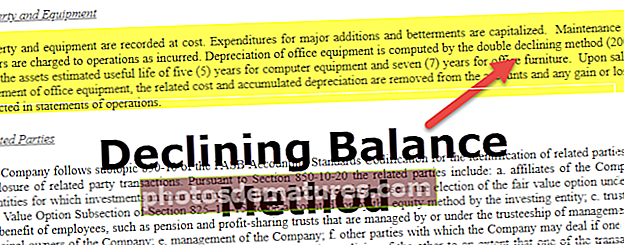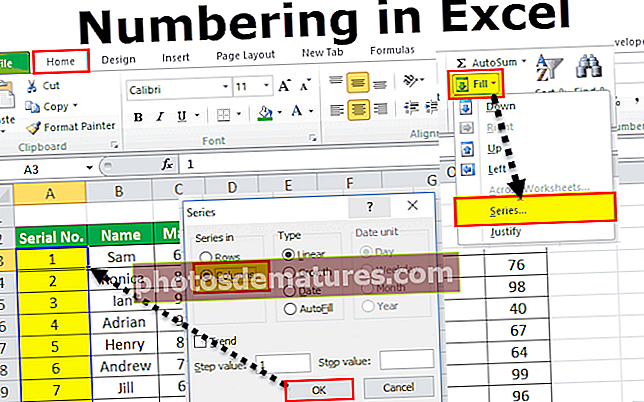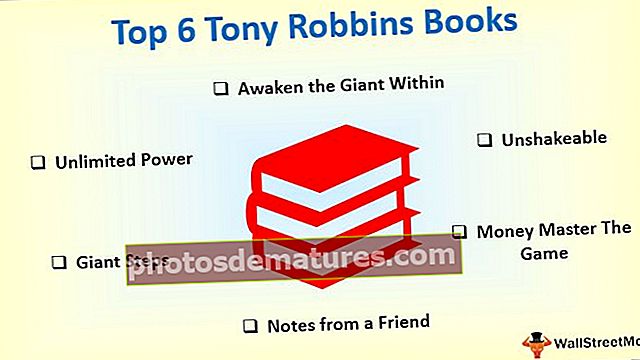Како сортирати податке на основу боје Екцел ћелије?
Како сортирати по боји у програму Екцел? (са примерима)
Када се колона или опсег података у Екцелу форматирају бојама или помоћу условног форматирања или ручно, када користимо филтер на подацима Екцел пружа могућност сортирања података по боји, постоји и опција за напредно сортирање где корисник може унети различите нивое боје за сортирање.
Овде можете преузети овај Поредај по предлошку Екцел Екцел - Поређај по предлошку Екцел ЕкцелПример # 1 - Сортирање колоне
Недавно сам добио базу података из одељења за људске ресурсе. То укључује имена запослених и ознаке у компанији.
Овде је проблем што нису споменули именовање сваког запосленог, већ само истичу све руководиоце у једној боји, млађе у једној боји и тако даље. Тражили су моју помоћ да све руководиоце сортирам на једну, јуниоре на једну, старије на једну.
Тих дана нисам био плодан корисник сортирања по опцијама боја. Међутим, хвала мојим старијима што су ме само на почетку каријере обавестили о сорти по боји у екцелу, иако је нисам користио у пуној мери, само сам знао да постоји опција тзв. Поредај по боји у екцелу.
Испод су подаци које сам добио од одељења за људске ресурсе.

Ок, гледајући само почетак, могу да разумем да светло плава представља Сениор, светло зелена представља Млађи, наранџаста представља Екецутиве, а тамно плава представља Лидери тима.
Корак 1: Изаберите целу табелу података од А1 до Б22.
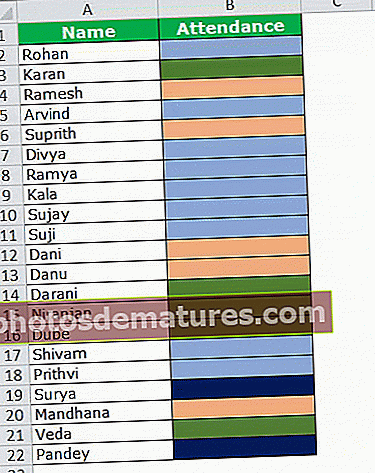
Корак 2: Сада иди на Картица података (врпца) и изаберитеВрста. (Можете притиснути АЛТ + Д + С)
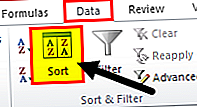
Корак 3: Једном када кликнете на Врста отвориће се доњи дијалошки оквир.
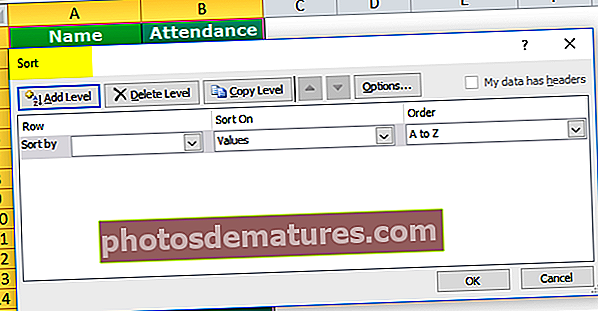
Корак 3.1: Једном малу проверу треба да обавимо овде, тј. Обавезно Моји подаци имају заглавља поље за потврду је означено.
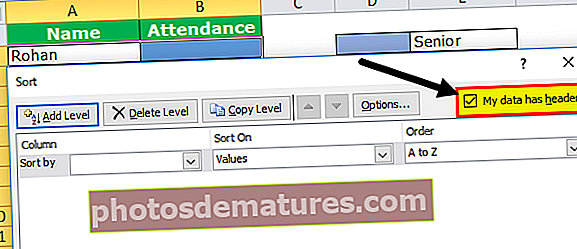
Корак 4: Испод Сортирај по изаберите колону коју треба да сортирамо. У овом примеру треба да сортирамо другу колону, тј. Ознака.
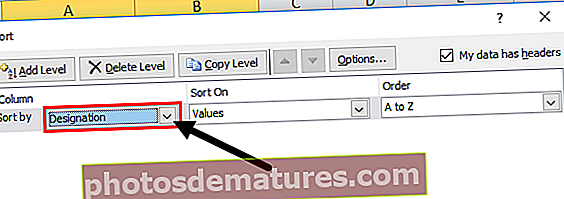
Корак 5: После овога морамо да идемо у Сортирај даље опција. Под овим изаберите ћелијска боја.
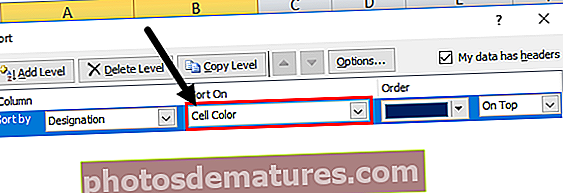
Корак 6: Чим одаберете боју ћелије, омогућиће још једну позвану опцију Наручи. Ово је једноставно којим редоследом би ваше боје требале бити на првом месту. Изаберите боју према својој жељи. Изабрао сам тамно плаву боју која ће доћи на врх.
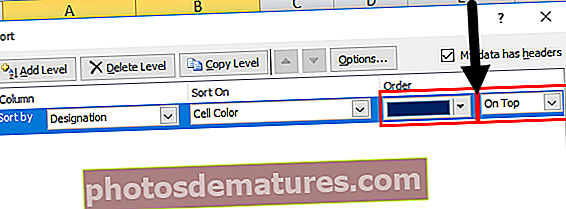
Корак 7: Притисните дугме У реду, сортираће податке на основу боје ћелије. Овде морамо приметити да ће сортирати потребну боју, а све остале обојене ћелије ће остати непромењене.
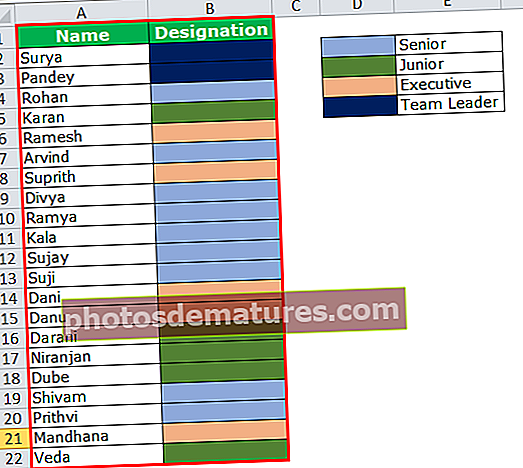
Напомена: Да бисмо сортирали исте боје заједно, овде морамо сортирати 4 пута. Сваки пут морамо одабрати једну по једну боју.
Пример # 2 - Поредај по боји фонта у програму Екцел
Податке можемо сортирати на основу боје ћелије. Слично томе, можемо сортирати податке на основу Боја фонта такође.
Погледајте податке у наставку. Списак производа имам по регионима. Име фонта сваке регије обојено је различито. Морам да сортирам податке на основу боје фонта.
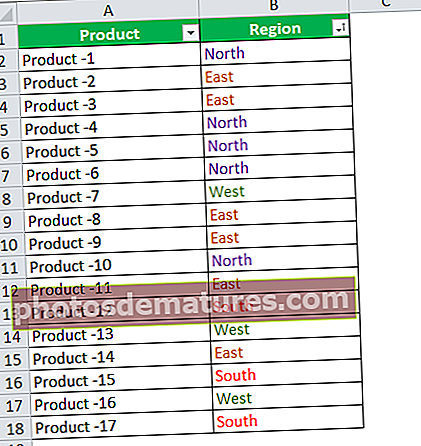
Корак 1: Изаберите податке од А1 до Б18.
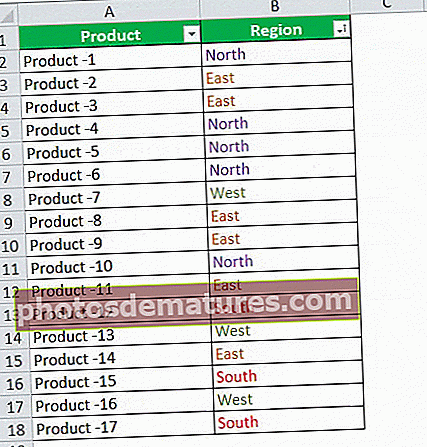
Корак 2: Отворите Сортирање притиском на АЛТ + Д + С.
Корак 3: Изаберите колону коју желимо да сортирамо. У мом случају сам изабрао колону Регион.
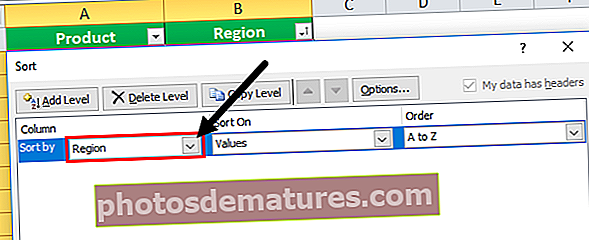
Корак 4: Испод Сортирај по опција изаберите опцију Боја фонта.
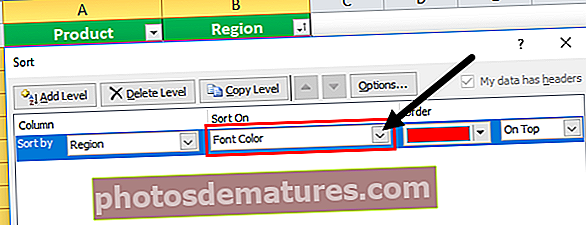
Корак 5: Можете одабрати приоритет ваше боје испод Наручи одељак. Ја сам изабрао Зеленог да дође на прво место.
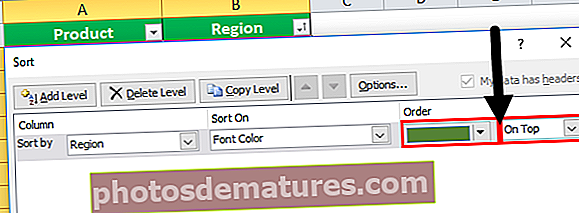
Корак 6: Притисните дугме ОК. Сви фонтови зелене боје ће се наћи на врху, али све остале боје фонтова остају исте.
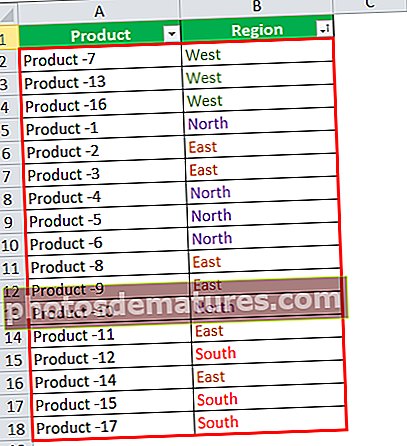
Ствари које треба запамтити
- Сортираће само одабрану боју, а све остале обојене ћелије и фонтови остају константни.
- Важно је одабрати опцију Моји подаци имају заглавља да бисте избегли и сортирање заглавља података.
- Можемо сортирати по једну боју.
- Можемо сортирати и на основу икона ћелија.
- Одређена боја може се појавити на врху или дну.
- Боље је сортирати по абецеди или бројевима јер ће тако сортирати сву групу са једне стране.